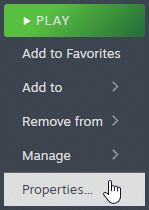Tomb Raider I-III Remastered est disponible dès maintenant sur PC et consoles, et c’est une superbe collection de la trilogie emblématique et fonctionne à peu près aussi bien que prévu sur toutes les plateformes. La version PC prend en charge plusieurs entrées, mais si vous rencontrez des problèmes de contrôleur dans Tomb Raider Remastered, voici comment vous pouvez les résoudre.
Résolution des problèmes de contrôleur dans Tomb Raider Remastered
Tomb Raider Remastered prend en charge nativement plusieurs types de contrôleurs, notamment les contrôleurs Xbox et PlayStation, mais vous devez désactiver Steam Input pour que le jeu charge les profils corrects.
Advertisement
1
Désactiver l’entrée Steam
- Ouvrir Vapeur et accédez à votre bibliothèque
- Faites un clic droit sur Tomb Raider remasterisé dans votre bibliothèque
- Cliquez sur Propriétés
- Maintenant, sélectionnez Manette A gauche
- Cliquez sur l’icône déroulante à côté de Remplacement pour Tomb Raider I-III Remastered
- Réglez-le sur « Désactiver l’entrée Steam«
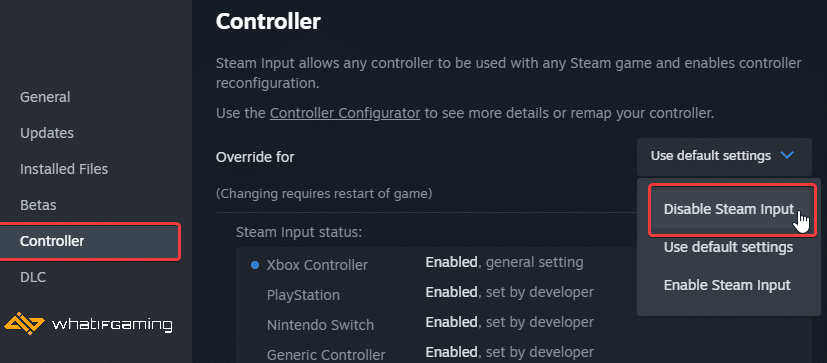
2
Utiliser une connexion filaire pour les contrôleurs PlayStation
Si vous utilisez une manette PlayStation, vous devez utiliser une connexion filaire. Le jeu propose des invites PlayStation appropriées, mais le contrôleur ne fonctionnera pas avec une connexion sans fil. Ceci est courant pour la plupart des versions PC fournies avec une prise en charge native des contrôleurs PlayStation, notamment Dual Shock 4 et Dualsense.
3
Advertisement
Vérifier les contrôleurs détectés
Assurez-vous que vos contrôleurs apparaissent également dans Steam.
- Cliquer sur Vapeur dans le coin supérieur gauche du client, puis sélectionnez Paramètres
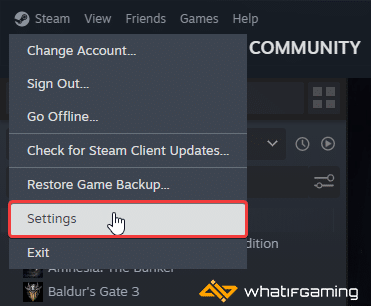 Paramètres
Paramètres- Maintenant, cliquez sur Manette dans la liste à gauche
- Vos contrôleurs connectés apparaîtront sous « Contrôleur », comme indiqué ci-dessous.
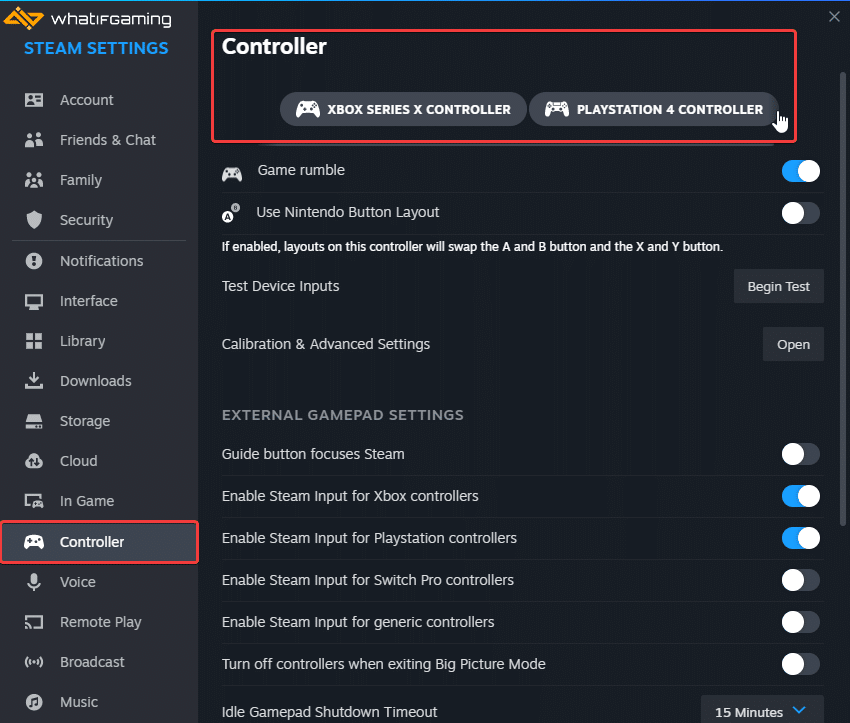
Nous espérons que ce guide a aidé à résoudre les problèmes de contrôleur Tomb Raider Remastered sur PC. Faites-nous savoir si vous avez des questions dans les commentaires ci-dessous.